Comment protéger par mot de passe une clé USB
Nous sommes arrivés à un point où les clés USB ne sont pas seulement portables, elles peuvent également contenir beaucoup de données. Cela les rend idéales pour les professionnels qui sont toujours en déplacement.
Mais avant de stocker des informations précieuses sur votre clé USB(USB) , vous devez apprendre à les sécuriser. Cela empêcherait les voleurs de voler le contenu de votre périphérique de stockage.

Voici quelques-unes des façons dont vous pouvez protéger votre lecteur flash par mot de passe(password-protect your flash drive) .
Protection par mot de passe avec BitLocker
Remarque : (Note:) BitLocker est disponible sur Windows 10 Professionnel(Pro) et Windows 10 Entreprise(Enterprise) .
Le moyen le plus simple de protéger vos fichiers consiste à définir un mot de passe pour l'ensemble du lecteur flash. Windows 10 possède une fonctionnalité intégrée conçue à cet effet appelée BitLocker .
Connectez votre clé USB à l'un des ports USB de votre ordinateur. Ouvrez l' Explorateur Windows(Windows Explorer) ( Windows + E ) puis faites un clic droit sur votre clé USB(USB) . Sélectionnez Activer BitLocker(Turn on BitLocker) . À ce stade, il vous demandera d'ajouter et de confirmer votre mot de passe. Une fois terminé, cliquez sur Suivant(Next) .
Sur l'écran suivant, indiquez comment vous souhaitez recevoir votre clé de récupération. Définissez vos préférences puis cliquez sur Suivant(Next) .
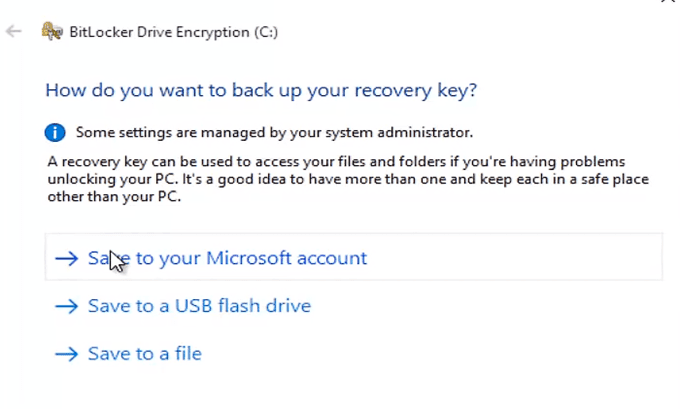
Sur l'écran suivant, sélectionnez Chiffrer tout le lecteur(Encrypt Entire Drive) et passez à la page suivante. Sous Choisir le mode de chiffrement(Choose Which Encryption Mode) , sélectionnez Mode compatible(Compatible Mode) . Enfin, appuyez sur Démarrer le cryptage(Start Encrypting) pour commencer à sécuriser votre clé USB.
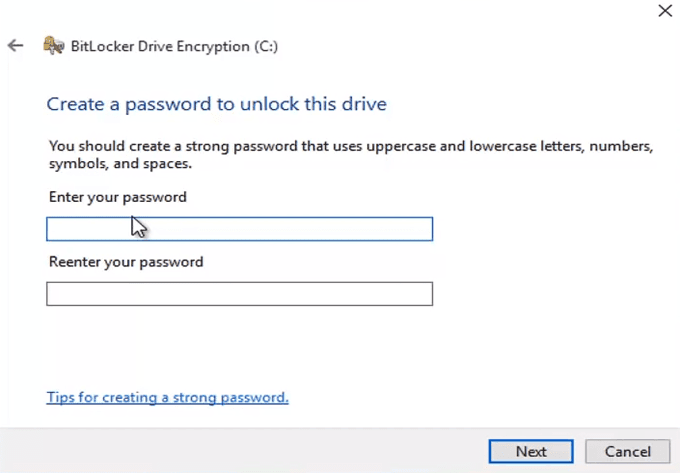
Une fois cela fait, dirigez-vous vers l' Explorateur Windows(Windows Explorer) . Vérifiez l'icône de votre clé USB(USB) . Il devrait maintenant y avoir un cadenas dessus pour indiquer que le contenu est sécurisé. Un double-clic sur l'icône vous demandera maintenant d'entrer un mot de passe.
C'est à ce stade que vous devez vous souvenir de votre mot de passe.
Protéger les fichiers individuels
Si vous êtes un utilisateur Windows 10 (Windows 10) Pro ou Enterprise , vous pouvez utiliser BitLocker pour sécuriser des fichiers individuels. Mais les utilisateurs de Windows Home(Windows Home) n'ont pas cette chance. Il existe cependant des solutions de contournement pour sécuriser des fichiers spécifiques sur votre clé USB(USB) .
MS Office
Si vous utilisez Microsoft Office , vous pouvez utiliser sa solution intégrée pour protéger les données. Ouvrez le fichier auquel vous souhaitez ajouter un mot de passe. Allez dans Fichier(File) > Infos(Info) . Sous Protéger le document(Protect Document) , sélectionnez Chiffrer avec un mot de passe(Encrypt with Password) . Entrez un mot de passe et confirmez-le avant de cliquer sur OK .

Désormais, les utilisateurs doivent entrer un mot de passe avant de pouvoir afficher le fichier.
WinZIP
Cette étape nécessiterait que vous installiez WinZIP ou un logiciel de compression similaire. Un fichier WinZIP est couramment utilisé pour compresser des dossiers. Mais ce programme (et d'autres similaires) a une option qui permet aux utilisateurs d'ajouter un mot de passe aux fichiers cryptés.
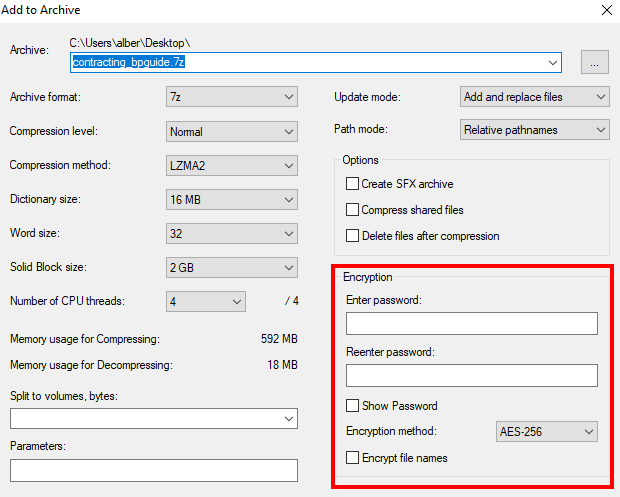
Compresser un fichier et ajouter un mot de passe est un processus simple. Cliquez avec le bouton droit sur le fichier que vous souhaitez compresser, sélectionnez Ajouter(Add) à l' archive et activez l'option permettant de définir un mot de passe.
Logiciel tiers
Il existe des fournisseurs tiers qui proposent des solutions de cryptage de données au marché de masse. Vous devez être prudent lorsque vous utilisez l'un d'entre eux. Assurez-vous de télécharger uniquement à partir de sources et d'entreprises fiables.
Bonus : solutions matérielles
Il existe des solutions matérielles pour ceux qui sont sérieux au sujet du cryptage. Certains ont des boutons physiques que vous utilisez pour déverrouiller l'appareil(have physical buttons you use to unlock the device) . D'autres nécessitent un logiciel à la place.

Cependant, ce type de clé USB(USB) peut être coûteux. L'achat d'appareils dotés de fonctions de sécurité avancées telles que le cryptage des données peut être exagéré pour la plupart des utilisateurs, surtout s'ils sont proposés à un prix élevé. Cependant, ils constituent un excellent choix pour les fichiers très sensibles.
Related posts
Password Protect USB Drive: Flash, Pen Drive, Removable
Comment protéger un PDF par mot de passe pour le garder en sécurité
Créer une clé USB amorçable avec plusieurs systèmes d'exploitation
Remove virus à partir de USB Flash Drive en utilisant Command Prompt or Batch File
Keyboard et la souris arrêtent de fonctionner lorsqu'un USB Flash Drive est connecté
Comment définir un mot de passe pour un disque dur externe
Comment créer Windows 10 Bootable USB Flash Drive
Désactiver Adobe Flash sur votre PC et pourquoi vous voudriez
Comment créer Windows amorçable USB Flash Drive à partir de ISO
USB Flash Drive Affichage 0 octets dans Windows 10
Comment créer un lecteur de stockage partagé pour les systèmes à double démarrage
USB Flash Drives Control vous permet de contrôler comment USB Les disques amovibles sont utilisés
Le lecteur de CD ou de DVD ne s'éjecte pas ou ne s'ouvre pas ?
Comment enregistrer vos e-mails sur un disque dur local
Comment vous protéger des e-mails menaçants « Nous avons votre mot de passe »
Définir une date d'expiration sur les fichiers Google Drive partagés
Comment afficher un mot de passe derrière les astérisques dans un navigateur
Comment changer une lettre de lecteur dans Windows
Empêcher Windows d'éteindre les périphériques USB
Comment réparer le SD card or USB Flash Drive endommagé
